Tabloya naverokê
Dema ku hûn hewce ne ku e-nameyek girseyî ji komek mezin re bişînin, hûn ê hewceyê pêvajoyek otomatîkî ya ku karibe karên dubare zû bi rê ve bibe. Afirandina pelek Excel bi navnîşek e-nameyê re awayê herî gelemperî ye ku meriv e-nameyên girseyî bişîne. Ji ber vê yekê, di vê hînkirinê de, em ê nîşanî we bidin ka meriv çawa e-nameyê ji navnîşek Excel bixweber ji hejmareke mezin re bişîne.
Pirtûka Xebatê ya Pratîkê dakêşin
Vê pratîkê dakêşin pirtûka xebatê ya ku hûn vê gotarê dixwînin tevbigerin.
E-nameyê bişîne.xlsm
2 Nêzîktêdayînên bikêrhatî yên şandina E-nameyê ji Lîsteya Excel
Me di wêneya jêrîn de danehevek bi navên hin kesan û her weha e-name û jimareyên qeydên wan vekiriye. Ji navnîşa Excel , divê em ji her kesî re e-nameyê bişînin. Ji bo ku em vê yekê pêk bînin, em ê Fonksiyona Hevgirtina Mailê ya Microsoft Word bikar bînin, li dûv wê kodek VBA bikar bînin da ku ji navnîşa heyî ji kesên bijarte re e-nameyê bişînin.
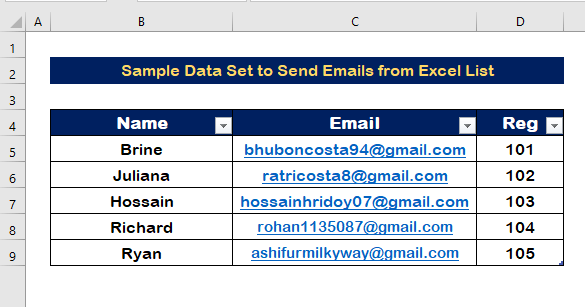
1. Ji Lîsteya Excel-ê Gelek E-nameyê Bişîne
⇒ Gavek 1: Peyvek Nû Veke Pel
- Belgeyekî vala veke Word belge.
- Li ser Nameyan bitikîne. tab.
- Ji vebijarka Sergirtan Hilbijêre , vebijarka Lîsteya Heyî bikar bînin vebijêrkê hilbijêrin.
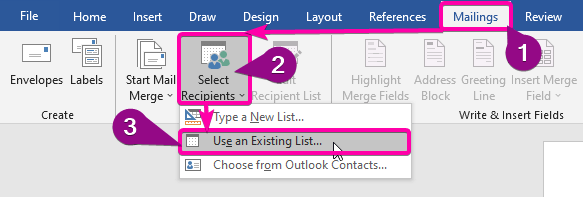
⇒ Gav 2: Lîsteya Excel bi Pelê Wordê ve girêdin
- Hilbijêre Excel pelê ku te lê lîste çêkiriye û li ser Vekirina bitikîne da ku pelê veke.
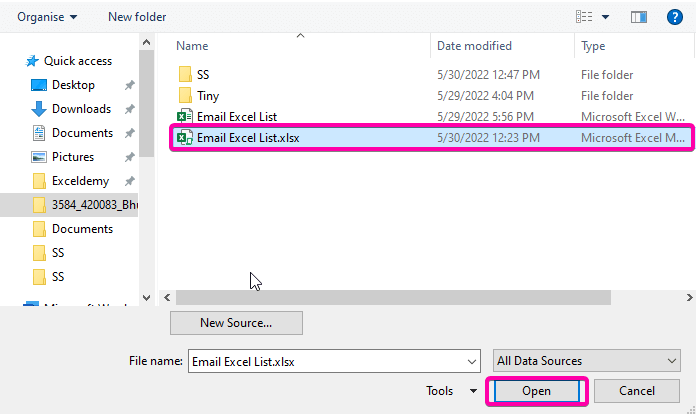
- Hejmara pelê ku te lê lîste nivîsandiye hilbijêre.
- Piştre, bitikîne OK .
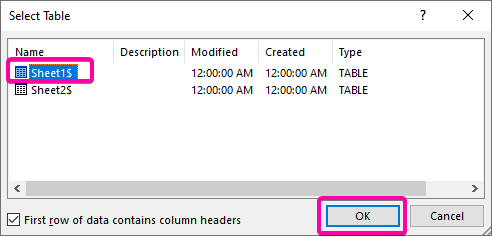
⇒ Gav 3: Qadan têxe
- Ji vebijarka Mailings , li ser bitikîne. vebijarka Têxe Qada Hevgirtinê da ku bikeve qadên ku tu dixwazî têxî têxê.
- Pêşî, Nav qada têxe bi tikandina wê û di pozîsyona bijarte ya e-nameya giştî de.
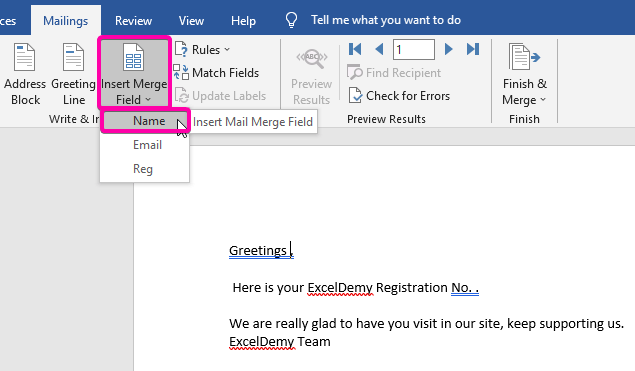
- Wekî ku wêne li jêr tê nîşandan, piştî lê zêdekirina Navê qadê, ew ê wekî guherbara navê her kesî nîşan bide.
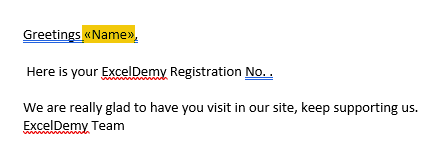
- Bi heman awayî, Qada Qada ku hûn dixwazin di peyama nivîsê de cîh bikin.
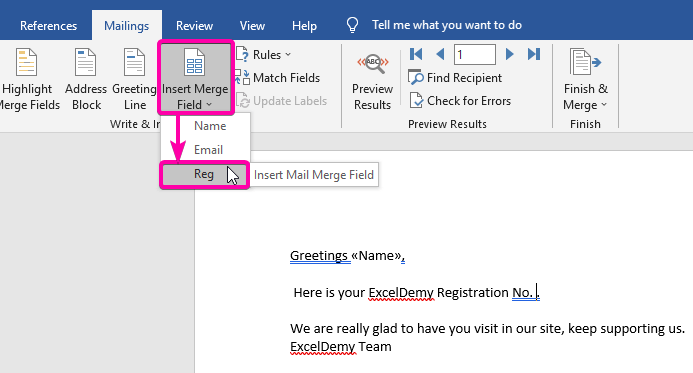
- Ji ber vê yekê, ew ê wekî wêneya jêrîn xuya bibe.
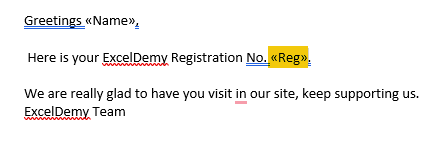
⇒ Gav 4: Encamên Pêşdîtinê Kontrol bikin
- Li ser bikirtînin Encamên pêşdîtin ji bo dîtina t ew pêşdîtina dawîn berî şandina e-nameyê.
- Di dîmena jêrîn de nîşan dide ku e-nameyek nimûne dê çawa xuya bike.
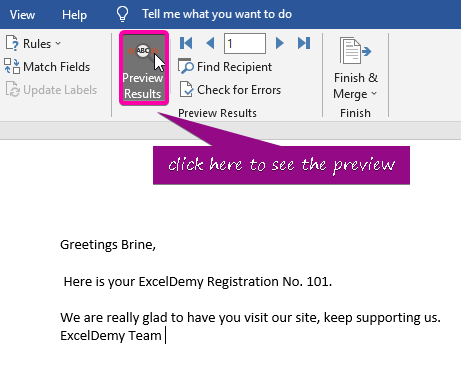
⇒ Gavê 5: E-nameyên hev bikin
- Ji bo e-nameyên hev bikin, bikirtînin Biqedînin & Vebijêrk bihev bike.
- Ji bo vekirina qutika Pêvek bi E-nameyê veke, hilbijêre Peyamên E-nameyê bişîne<12 Vebijêrk> .
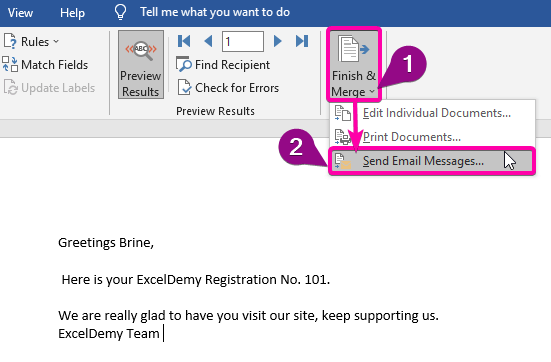
- Di qutiya To de,vebijarka E-name hilbijêre.
- Rêzikek ku hûn tercîh dikin di qutîka Rêza babet binivîsin.
- Forma e-nameyê dê bibe HTML ji hêla xwerû, ji ber vê yekê hûn ne hewce ne ku wê biguherînin.
- Di vebijarka Send Tomaran de, li ser <1 bikirtînin> Hemû .
- Di dawiyê de, bikirtînin OK ji bo ku e-name di heman demê de ji gelek wergiran re bişînin.
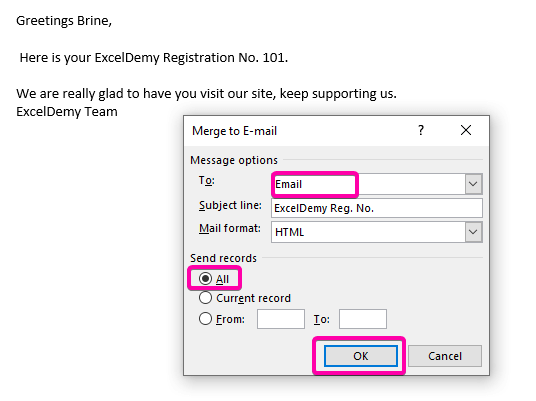
- Ji ber vê yekê, hemû e-name dê bi rêya Outlook-a -ya we ya têkildar re werin şandin. 15>
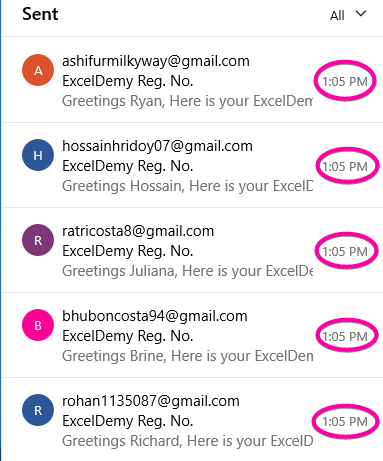
- Dema ku hûn e-nameyek şandî vekin, hûn ê bibînin ku her zeviyek bi agahdariya kesek taybetî tije ye.
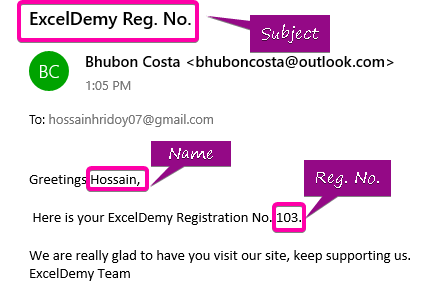
Zêdetir Bixwîne: Dema ku Merc di Excel de pêk hat Çawa E-Mail Bi Xwe Bişîne Bişîne
Xwendinên Bi heman rengî
- Meriv Meriv Çawa Bi E-nameyê Parzûnek Excel-a Guherbar bişîne (3 Rêbazên Bilez)
- [Çareserî]: Parvekirina Pirtûka Xebatê Di Excel-ê de Nayê Nîşandan (Bi Gavên Hêsan)
- E-nameya Bîrnebûnê Bi Xweserî Ji Xebatkara Excel Bi Bikaranîna VBA bişîne
- Meriv çawa di pelek Excel-ê ya hevpar de kî ye (Bi Gavên Lezgîn) Binêre
- Meriv Çawa Pirtûka Xebatê ya Parvekirinê di Excel de Çalak bike
2. Bixebitîne Kodek VBA ya ku bişîneE-nameyên ji Hilbijartina Rêzeyekê
Bi bereketên VBA , hûn dikarin bernameyekê biafirînin ku ji navnîşek Excel ê bi bijarteyek bijarte ya rêzê re e-nameyê bişîne. Ji bo kirina peywirê gavên jêrîn bişopînin.
⇒ Gavê 1: Modûlekê biafirînin
- Ji bo vekirina VBA Macro , pêl Alt + F11 bikirtînin.
- Li ser Têxe tabê bikirtînin.
- Ji bo afirandina Modulê vebijêrka Module Hilbijêre.
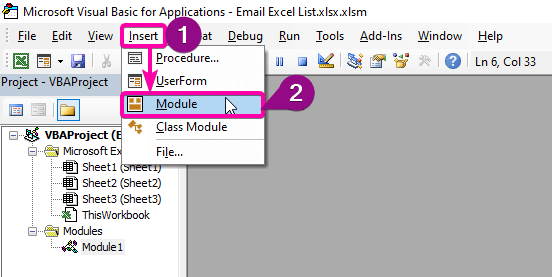
⇒ Gav 2: Kodên VBA bihêlin
- Di Modula ya nû de, ya jêrîn binivîsin Koda VBA .
6004
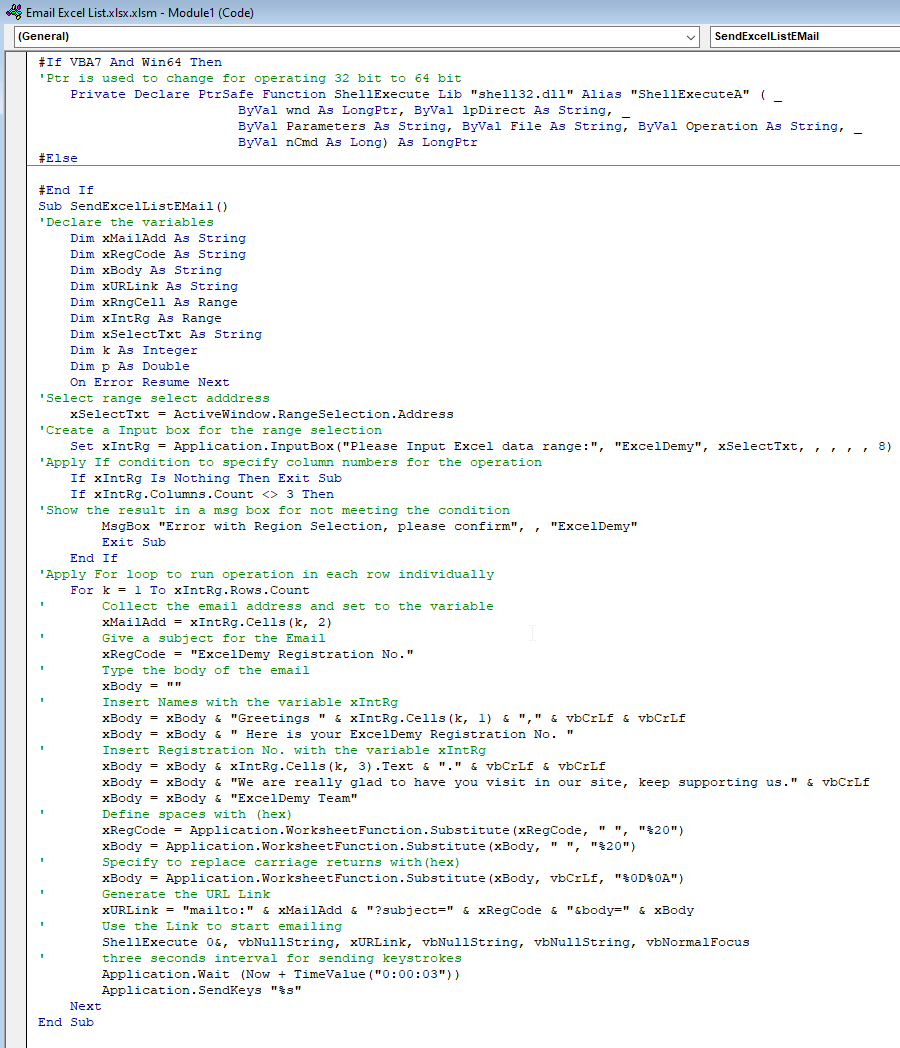
⇒ Gavê 3: Bernameyê bixebitîne
- Bişkojka F5 ji bo xebitandina bernameyê bikirtînin.
- Di qutiya têketinê de rêza hilbijêre.
- Bitikîne OK ji bo şandina e-nameyê.
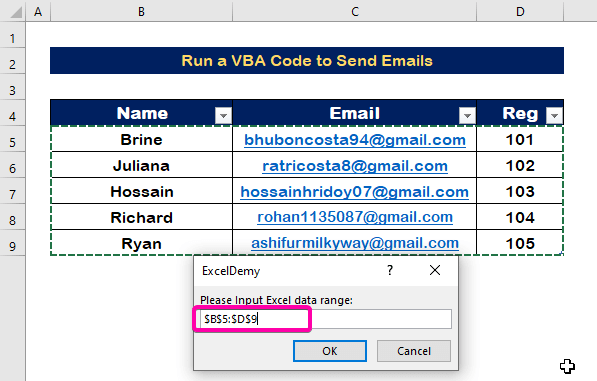
- Di encamê de pêşdîtinên şandinê e-name dê xuya bibin, wek ku di wêneya jêrîn de tê xuyang kirin.
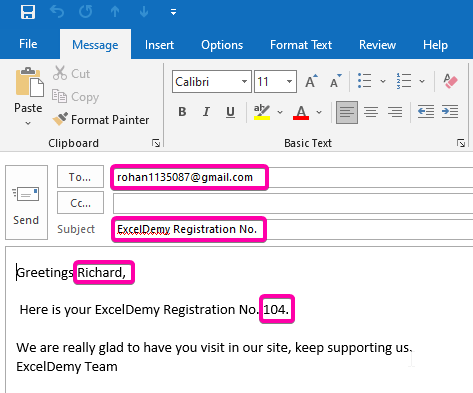
- Di dawiyê de, hûn dikarin e-nameyên şandin ji bo piştrastkirinê kontrol bikin.
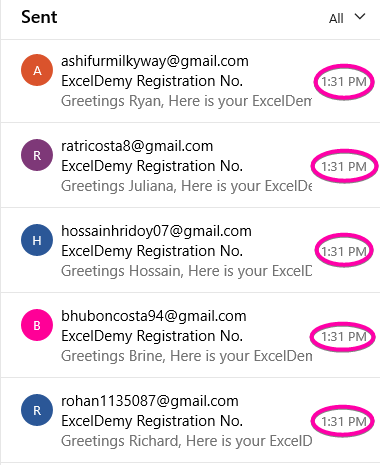
Zêdetir Bixwîne: Meriv Çawa E-nameyê Bişîne Ger Mercên li Excel Bicivin (3 Rêbazên Hêsan)
Encam
Ez hêvî dikim ku vê gotarê daye we dersdarek li ser meriv çawa e-nameyên girseyî ji navnîşek Excel bişîne. Pêdivî ye ku hemî van proseduran fêr bibin û li ser databasa we werin sepandin. Awirek li pirtûka xebatê ya pratîkê bidin û van jêhatiyan biceribînin. Em inji ber piştgirîya weya giranbiha ji bo berdewamkirina çêkirina dersên bi vî rengî motîvasyonek e.
Ji kerema xwe eger pirsên we hebin bi me re têkilî daynin. Di heman demê de, di beşa jêrîn de şîroveyan bihêlin.
Em, Tîma Exceldemy , her gav bersivê didin pirsên we.
Bi me re bimînin û hînbûnê bidomînin.

